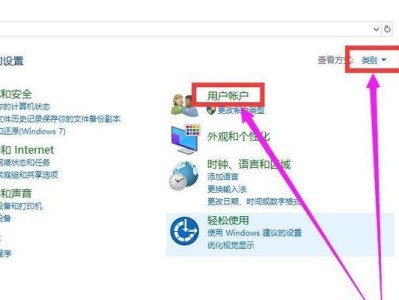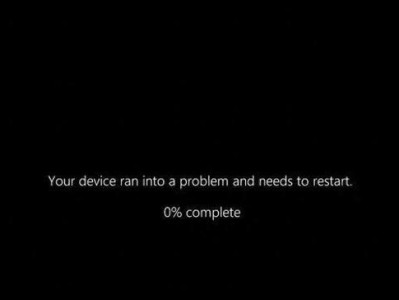在现代社会中,电脑已经成为了我们生活中必不可少的工具。然而,随着时间的推移,电脑的速度可能会变慢,系统可能会出现问题。此时,重新安装操作系统是一种有效的解决方法。本文将以电脑U盘启动装系统为主题,为大家介绍一种简单而又方便的安装方法。

制作启动U盘
1.准备一个空白U盘和一台已经安装好操作系统的电脑。
2.插入U盘,打开电脑,并打开操作系统磁盘工具。

3.在磁盘工具中选择U盘,并进行格式化操作,确保U盘为空白。
4.下载并安装一个U盘启动制作工具,如"Rufus"。
5.打开Rufus,并选择U盘以及要安装的操作系统镜像文件。
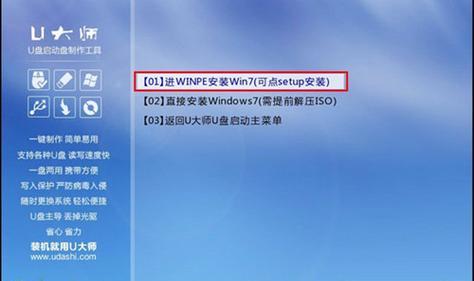
设置电脑启动顺序
1.关闭电脑,插入制作好的启动U盘。
2.打开电脑,并进入BIOS设置界面。不同品牌的电脑可能有不同的进入方式,一般是按下Del或F2键。
3.在BIOS设置界面中找到"Boot"或"启动顺序"选项。
4.将U盘启动选项移动到首位,确保电脑会首先从U盘启动。
安装操作系统
1.关闭电脑,并重新启动。
2.电脑启动时会自动读取U盘中的操作系统镜像文件。
3.进入操作系统安装界面后,根据提示选择合适的语言、时区等设置。
4.选择进行新的操作系统安装,并同意许可协议。
5.选择要安装的磁盘分区,并进行格式化操作。
6.确认安装选项后,等待操作系统的自动安装过程。
7.在安装过程中,电脑可能会重新启动几次,请耐心等待。
8.安装完成后,根据提示进行一些基本设置,如创建用户账户、设置密码等。
重置启动顺序
1.在操作系统安装完成后,重启电脑。
2.进入BIOS设置界面,将U盘启动选项移回到原来的位置。
3.保存设置并退出BIOS设置界面。
完成安装
1.电脑重新启动后,将会自动从硬盘启动操作系统。
2.根据系统的引导,进行一些初始设置和个性化配置。
3.完成设置后,即可正常使用电脑。
通过使用U盘启动装系统的方法,我们可以轻松安装操作系统,解决电脑出现的各种问题。制作启动U盘、设置电脑启动顺序、安装操作系统、重置启动顺序以及完成安装是整个过程的关键步骤。希望本文的介绍能够帮助大家更好地操作电脑。